Что такое функция обмена сообщениями PlayStation и для чего она используется?
Функция обмена сообщениями PlayStation – отличный способ поделиться своим игровым опытом с друзьями, как на консоли, так и вне ее, хотя и не без некоторых недостатков.
Давайте посмотрим, что такое функция обмена сообщениями PlayStation и как использовать ее на консоли, телефоне и компьютере.
Что такое обмен сообщениями PlayStation?
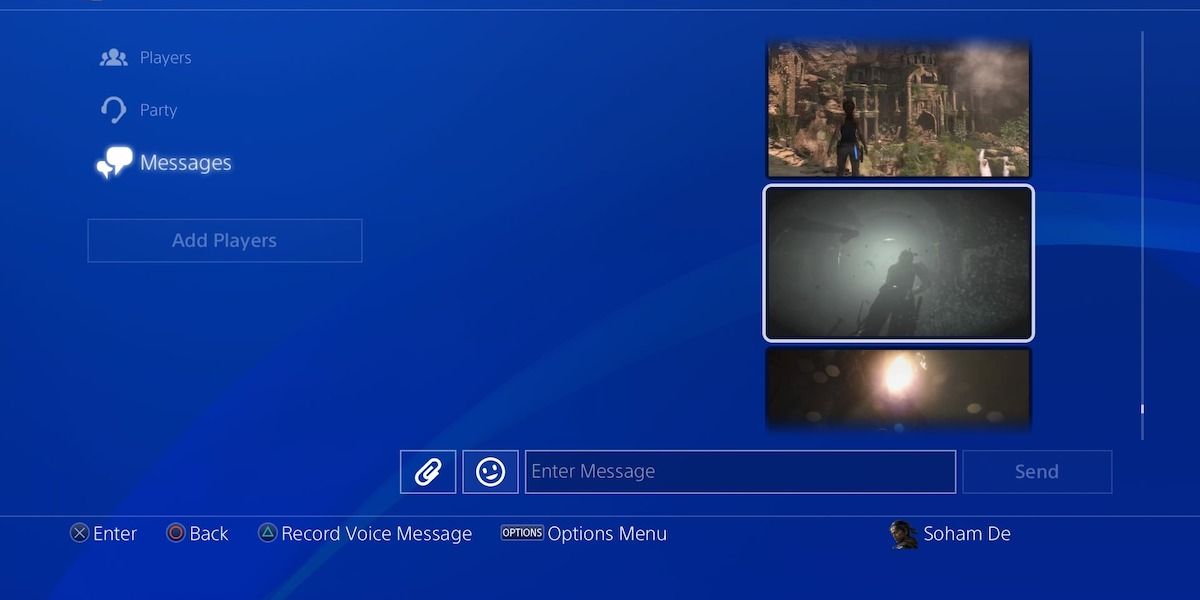
Теперь, когда Sony убивает PlayStation Communities , PlayStation Messaging является отличной встроенной альтернативой, наряду с PlayStation Party, для того, чтобы поделиться своим игровым опытом с друзьями.
Функция обмена сообщениями PlayStation позволяет отправлять сообщения, голосовые записи и снимки экрана своим друзьям в PSN с помощью консоли, телефона или компьютера. Он отличается от функции PlayStation Party тем, что основан на тексте – вы не можете общаться в голосовом или видеочате с друзьями, используя только PlayStation Messaging.
Большим преимуществом использования PlayStation Messaging является то, что вы можете легко перенести игровые снимки экрана со своей консоли на телефон / компьютер, чтобы поделиться ими с друзьями, не использующими PSN. Это гораздо более удобный способ поделиться своими игровыми фотографиями в личных сообщениях, избавляя от необходимости использовать внешний жесткий диск.
Как получить доступ к обмену сообщениями PlayStation?
Вы можете получить доступ к функции обмена сообщениями PlayStation на своей консоли, телефоне и компьютере. Давайте погрузимся в каждую сторону.
На вашей консоли PS4
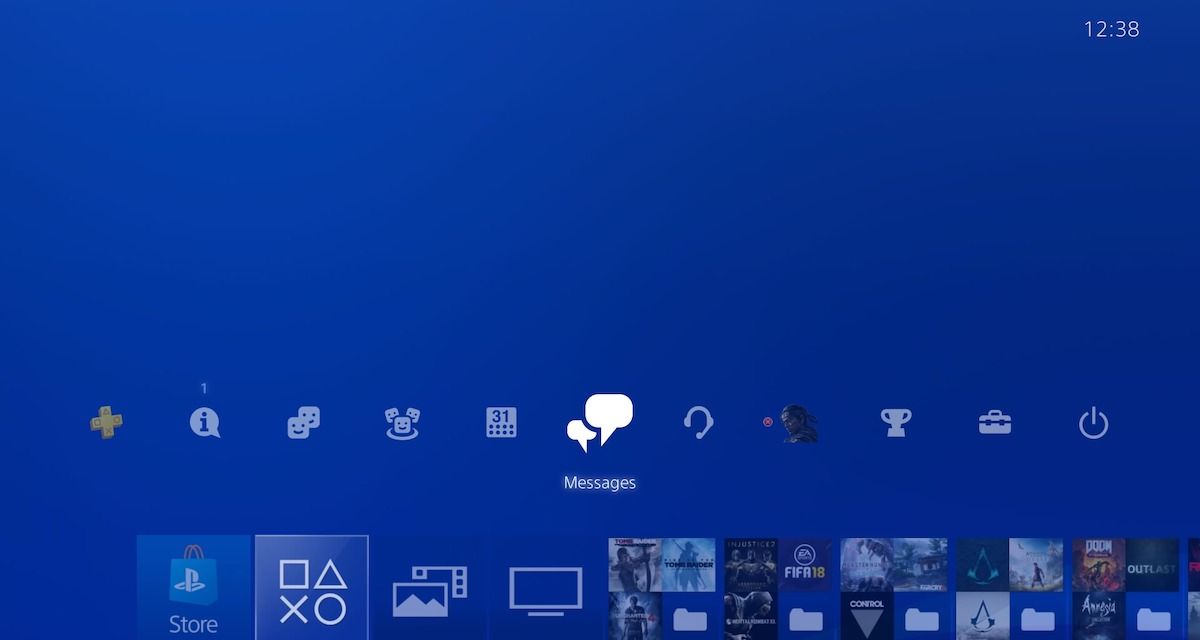
На главном экране PS4 нажатие кнопки « Вверх» на D-pad вызовет область «Функции». Оттуда вы можете выбрать « Сообщения» и начать обмениваться сообщениями с друзьями, создавать любимые чаты и отправлять себе по электронной почте ссылку, чтобы получить приложение PlayStation на свой мобильный телефон.
На вашей консоли PS5
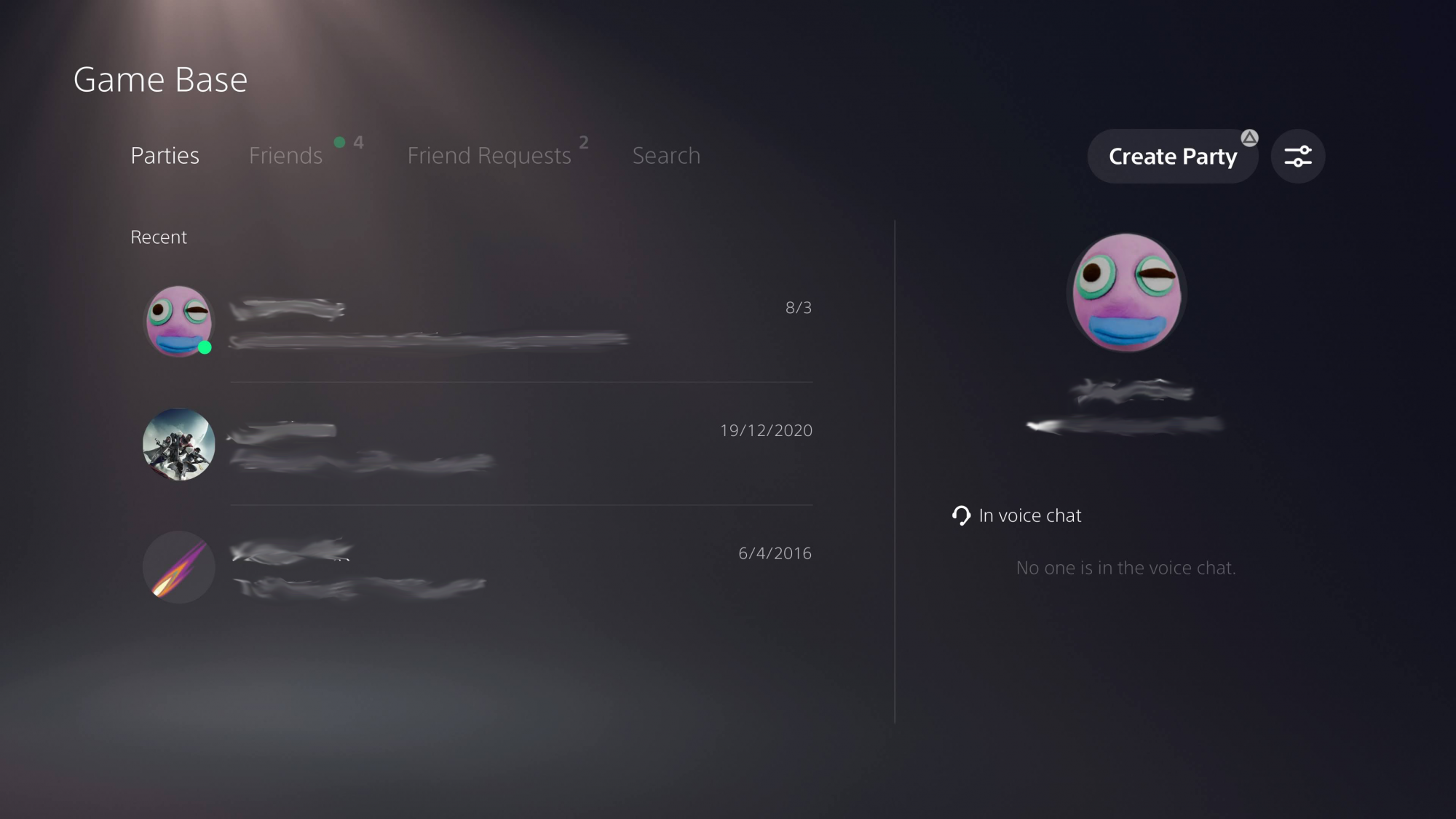
На любом экране PS5 (в том числе в игре) нажмите кнопку PlayStation Home в центре контроллера DualSense. Это вызовет меню контроллера, дающее вам доступ к нескольким параметрам.
Прокрутите до Game Base и выберите его с помощью кнопки X на панели управления. Отсюда вы можете открывать существующие сообщения, вечеринки, запросы на добавление в друзья, а также находить существующих друзей и отправлять им сообщения.
На вашем мобильном
Чтобы получить доступ к PlayStation Messaging на своем мобильном телефоне, вам необходимо загрузить приложение PlayStation ( iOS , Android ) и войти в свою учетную запись PSN.
После того, как вы все вошли в систему, вы можете выбрать значок пузыря чата (такой же, как на вашей консоли) в левом верхнем углу, чтобы получить доступ к группам .
Оттуда вы можете использовать как функции обмена сообщениями PlayStation, так и PlayStation Party, что позволяет вам отправлять сообщения и общаться в голосовом чате своим друзьям (используя Party) со своего телефона, пока вы все играете.
Вы также можете загрузить любые скриншоты своих игр, которые вы отправили через консоль, а также отправить изображения из галереи телефона и камеры и любые голосовые записи, как на вашей консоли.
На твоем компьютере
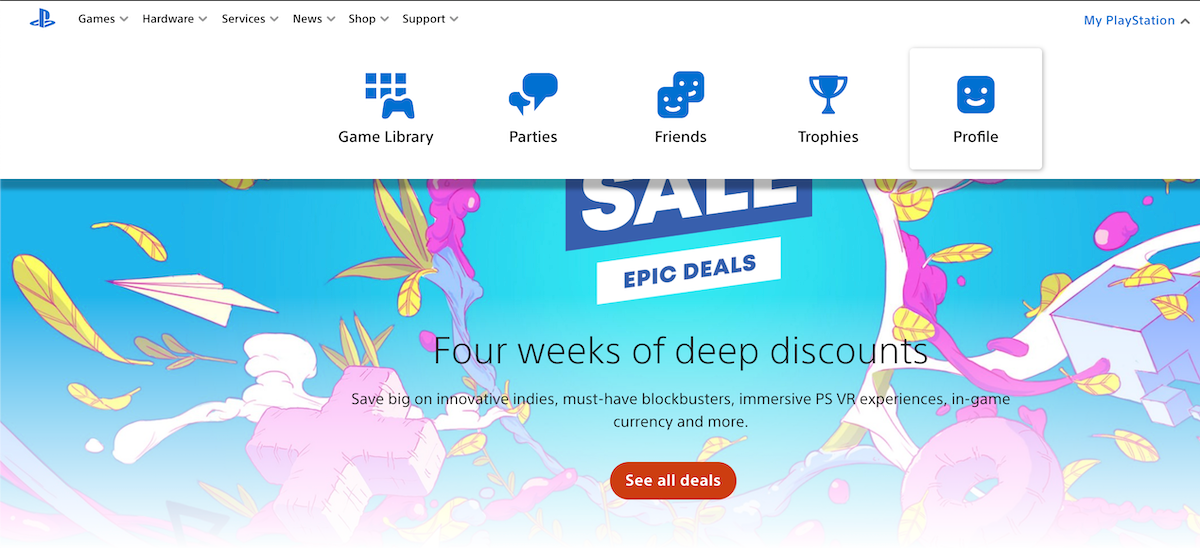
Чтобы получить доступ к сообщениям PlayStation на компьютере, перейдите на веб-сайт PlayStation и войдите в My PlayStation, используя свою учетную запись PSN.
Оттуда вы увидите тот же значок пузырей чата в правом верхнем углу экрана. Если нет, просто выберите « Моя PlayStation» , которая должна быть вверху справа, и выберите любой значок, кроме «Библиотеки игр» . После этого вы увидите значок сообщений в правом верхнем углу после загрузки следующей страницы.
Недостатки обмена сообщениями на PlayStation
Несмотря на удобные функции, у PlayStation Messaging есть несколько недостатков.
Во-первых, это не точная замена сообществ PlayStation - вы не можете получить доступ к страницам игры и найти игроков со схожими интересами, вы можете разговаривать только с игроками, которых вы добавили в друзья. Это может затруднить поиск игроков с такими же игровыми интересами, как и вы, если вы используете только собственные приложения.
По-прежнему нет простого способа отправлять записанные клипы между устройствами, кроме использования внешнего жесткого диска, что разочаровывает.
Кроме того, интерфейс довольно прост по сравнению с другими приложениями для обмена сообщениями. Вы не можете отправлять видео или начинать видеочаты на своем телефоне. Если вы и ваши друзья используете популярные приложения для социальных сетей, вам, вероятно, будет проще общаться таким образом, а не только с помощью PlayStation Messaging.
При этом использование PlayStation Messaging - это самый быстрый способ перенести ваши игровые скриншоты на другие устройства и отличный способ общаться с друзьями без шума, который создают другие приложения для социальных сетей.
Найдите свои игровые сообщества
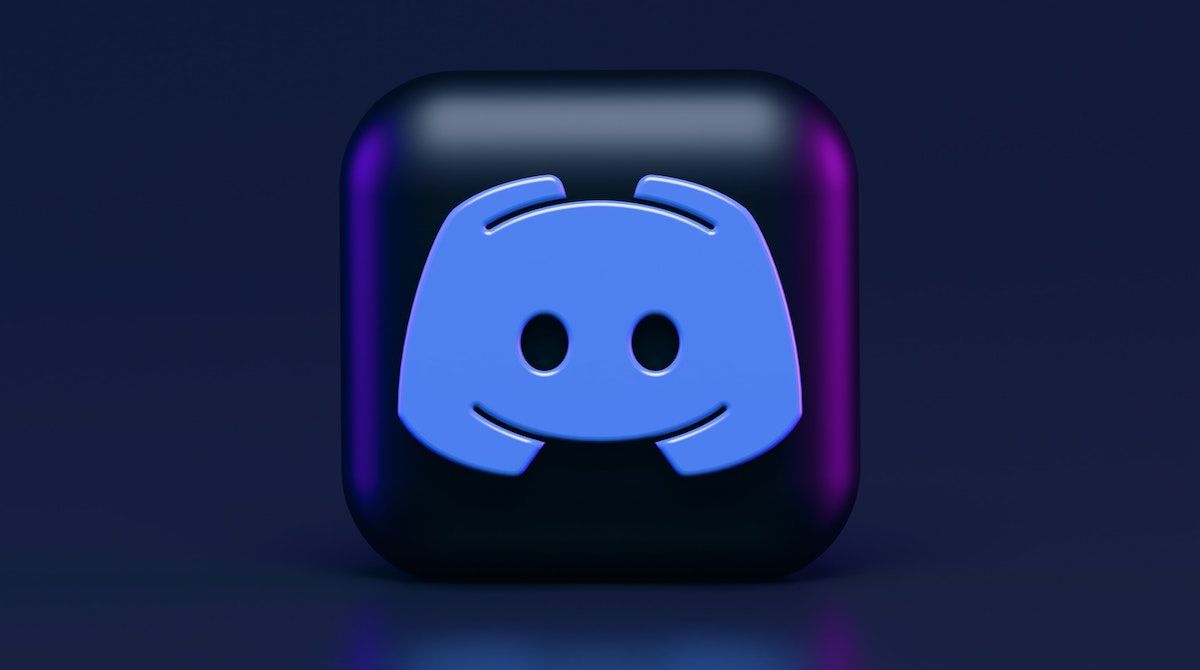
Когда сообщества PlayStation закрываются, обмен сообщениями PlayStation - отличный способ продолжать общаться и делиться своим игровым опытом с друзьями. Хотя PS Messaging и не идеален, у вас есть несколько важных функций.
И хотя PlayStation Communities больше не с нами, игровые сообщества в других социальных сетях процветают. Если вы хотите присоединиться к сообществу игроков, разделяющих ваши интересы, почему бы не проверить их?